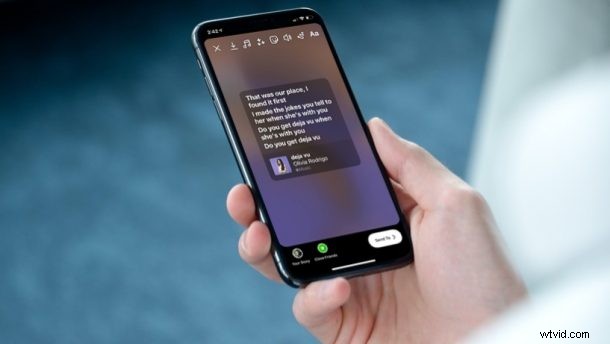
Het is geweldig om je favoriete nummers met vrienden te delen via Instagram-verhalen, maar dit is iets dat Apple Music-gebruikers tot voor kort niet hebben ervaren. Maar nu Apple deze functie heeft geïmplementeerd, hebben ze er behoorlijk goed werk mee gedaan.
Spotify heeft al een tijdje de mogelijkheid om nummers als Instagram-verhalen te delen, maar de functie doet niets bijzonders, behalve het plaatsen van de albumhoes en de naam van het nummer samen met een Spotify-link ernaar. Apple, aan de andere kant, heeft deze functie naar een hoger niveau getild door gebruikers toe te staan een deel van de songteksten te delen in hun Instagram-verhalen. En als je een abonnee bent, kun je snel naar dat gedeelte van het nummer luisteren op Apple Music. Dus, wil je dit zelf proberen?
Songteksten op Instagram Stories posten met Apple Music
Je hebt Apple Music, Instagram en een moderne versie van iOS/iPadOS nodig om deze mogelijkheid te hebben:
- Start de app stockmuziek en begin met het afspelen van het nummer dat je wilt delen. Open het afspeelmenu en tik op het songtekstpictogram dat zich direct onder de volumeschuifregelaar bevindt.

- Je kunt nu de live songtekst van het nummer bekijken terwijl het wordt afgespeeld. Tik op het pictogram met drie stippen om toegang te krijgen tot meer opties.
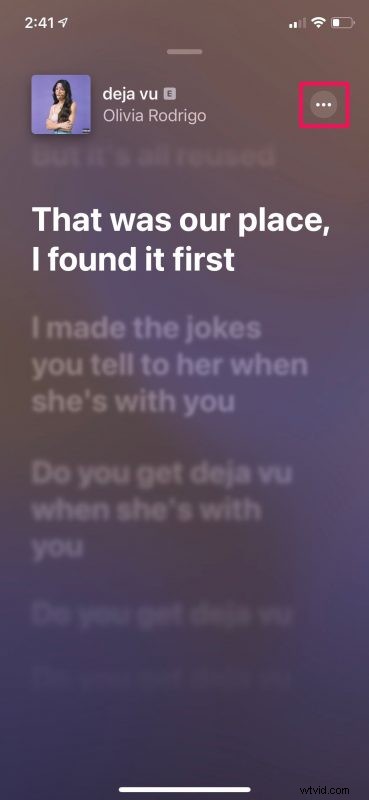
- Selecteer vervolgens 'Liedteksten delen' in het contextmenu om door te gaan. Je hebt toegang tot deze optie, zelfs als je het nummer niet begint af te spelen of de live songtekstmodus opent. Het enige dat u hoeft te doen, is op het pictogram met drie stippen naast de naam van het nummer te tikken.
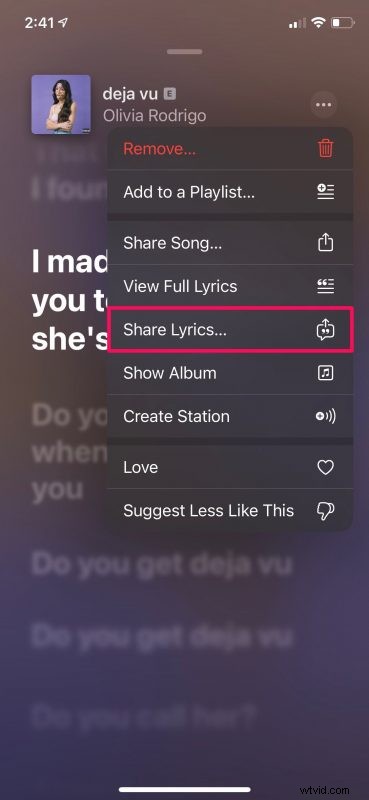
- Je krijgt nu toegang tot de songtekstkiezer. Je kunt tikken en een deel van de songtekst selecteren dat je wilt delen. Eenmaal geselecteerd, tik je op Instagram vanuit het deelblad.
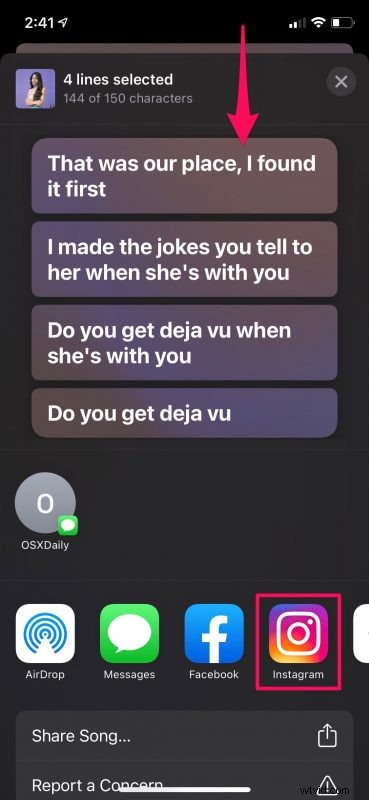
- Je moet een paar seconden wachten voordat Apple Music het Instagram-verhaal heeft gemaakt. Als je klaar bent, wordt de Instagram-app op je apparaat gestart.
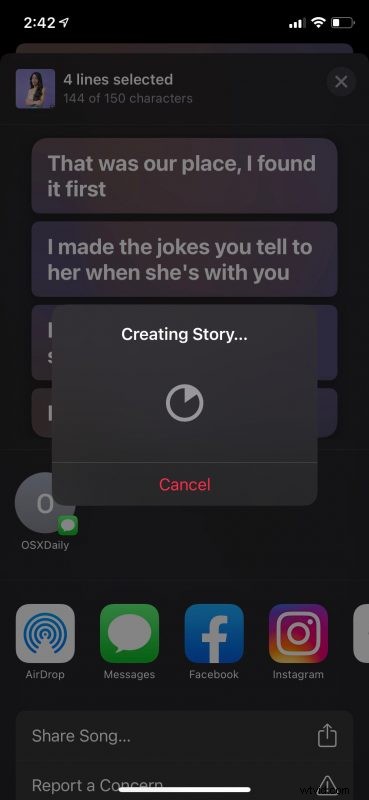
- Je hebt nu toegang tot het voorbeeld van het verhaal dat je gaat posten. Als je klaar bent, tik je op 'Jouw verhaal' in de linkerbenedenhoek van je scherm om het te posten.
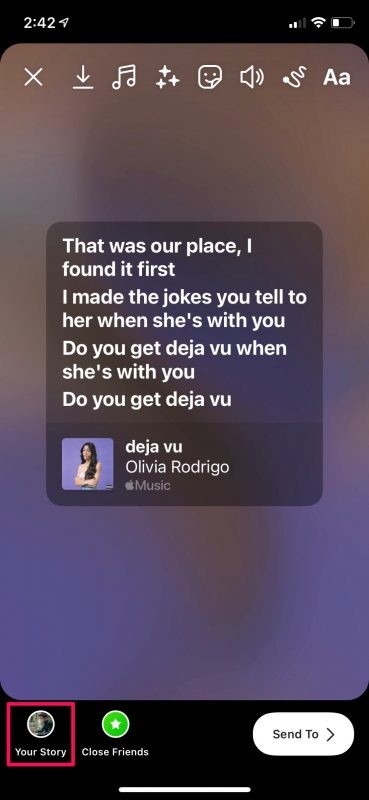
Daar ga je. Je hebt met succes geleerd hoe je songteksten van Apple Music kunt delen als Instagramverhalen op je iPhone en iPad.
Het is vermeldenswaard dat er een limiet is als het gaat om het aantal tekstregels dat je kunt selecteren. Met Apple Music kun je momenteel maximaal 150 tekens selecteren. Voor de meeste nummers betekent dit dat je ongeveer vier tot vijf regels kunt selecteren.
Wanneer een Apple Music-abonnee die je Instagram-verhaal bekijkt op de optie "Spelen op Apple Music" tikt, gaan ze automatisch naar het deel van het nummer met de songtekst die je hebt gedeeld. Dit maakt het gemakkelijk om het beste deel van je favoriete nummer met je vrienden te delen en indruk op ze te maken met je muzieksmaak.
Op dezelfde manier kun je songteksten ook delen met je vrienden op iMessage. In tegenstelling tot Instagram-verhalen, kan de ontvanger naar het geknipte nummer luisteren door simpelweg op je bericht te tikken, zelfs als ze niet zijn geabonneerd op Apple Music. Je kunt de bovenstaande stappen gebruiken om je Apple Music-teksten ook als Facebook-verhalen te posten. Het enige verschil is dat je Facebook selecteert in plaats van Instagram op het deelblad.
Wat vind je van deze functie? Bekijk het en laat het ons weten!
